高低频磨皮方法
ps人物磨皮方法及原理
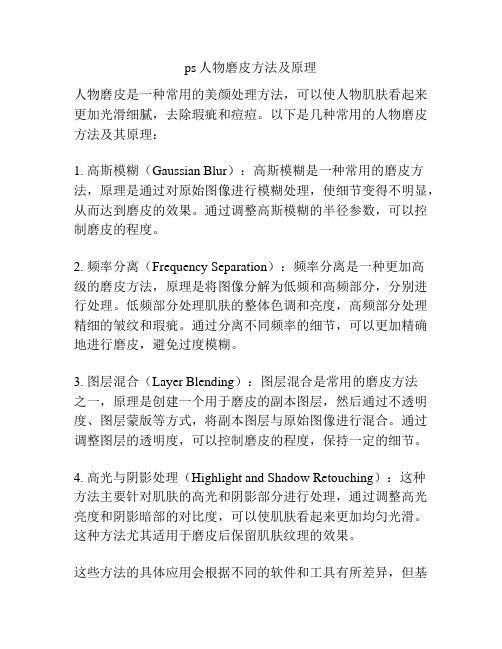
ps人物磨皮方法及原理
人物磨皮是一种常用的美颜处理方法,可以使人物肌肤看起来更加光滑细腻,去除瑕疵和痘痘。
以下是几种常用的人物磨皮方法及其原理:
1. 高斯模糊(Gaussian Blur):高斯模糊是一种常用的磨皮方法,原理是通过对原始图像进行模糊处理,使细节变得不明显,从而达到磨皮的效果。
通过调整高斯模糊的半径参数,可以控制磨皮的程度。
2. 频率分离(Frequency Separation):频率分离是一种更加高
级的磨皮方法,原理是将图像分解为低频和高频部分,分别进行处理。
低频部分处理肌肤的整体色调和亮度,高频部分处理精细的皱纹和瑕疵。
通过分离不同频率的细节,可以更加精确地进行磨皮,避免过度模糊。
3. 图层混合(Layer Blending):图层混合是常用的磨皮方法
之一,原理是创建一个用于磨皮的副本图层,然后通过不透明度、图层蒙版等方式,将副本图层与原始图像进行混合。
通过调整图层的透明度,可以控制磨皮的程度,保持一定的细节。
4. 高光与阴影处理(Highlight and Shadow Retouching):这种
方法主要针对肌肤的高光和阴影部分进行处理,通过调整高光亮度和阴影暗部的对比度,可以使肌肤看起来更加均匀光滑。
这种方法尤其适用于磨皮后保留肌肤纹理的效果。
这些方法的具体应用会根据不同的软件和工具有所差异,但基
本原理是相似的。
通过对图像进行模糊、分离、混合和调整,可以实现人物磨皮的效果。
同时,注意要保留一定的肌肤纹理和细节,避免过度磨皮导致不自然的效果。
PS快速精细磨皮去斑美白(3)(高低频法)
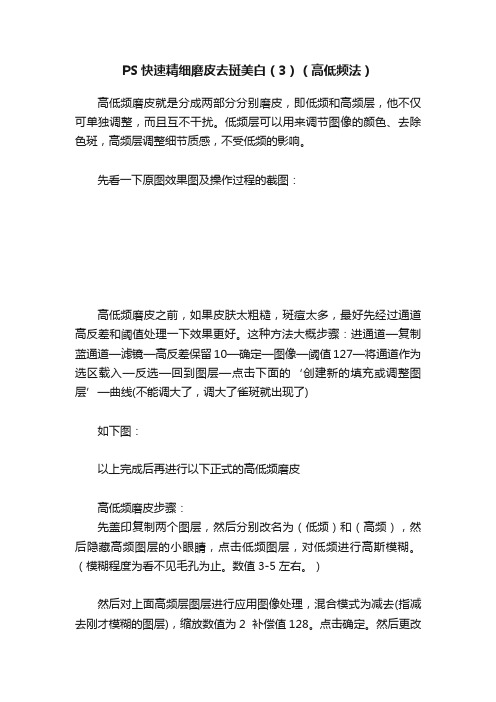
PS快速精细磨皮去斑美白(3)(高低频法)
高低频磨皮就是分成两部分分别磨皮,即低频和高频层,他不仅可单独调整,而且互不干扰。
低频层可以用来调节图像的颜色、去除色斑,高频层调整细节质感,不受低频的影响。
先看一下原图效果图及操作过程的截图:
高低频磨皮之前,如果皮肤太粗糙,斑痘太多,最好先经过通道高反差和阈值处理一下效果更好。
这种方法大概步骤:进通道—复制蓝通道—滤镜—高反差保留10—确定—图像—阈值127—将通道作为选区载入—反选—回到图层—点击下面的‘创建新的填充或调整图层’—曲线(不能调大了,调大了雀斑就出现了)
如下图:
以上完成后再进行以下正式的高低频磨皮
高低频磨皮步骤:
先盖印复制两个图层,然后分别改名为(低频)和(高频),然后隐藏高频图层的小眼睛,点击低频图层,对低频进行高斯模糊。
(模糊程度为看不见毛孔为止。
数值3-5左右。
)
然后对上面高频层图层进行应用图像处理,混合模式为减去(指减去刚才模糊的图层),缩放数值为2 补偿值128。
点击确定。
然后更改
高频图层混合模式为线性光。
以上两步高低频磨皮完成后,第一步可以不动了(并非绝对);第二步,进一步用套索工具一部分一部分对脸做选区,羽化—高斯模糊——大胆磨皮效果很好,不会影响到细节质感。
高低频法磨皮(适合有痘印痘疤的脸部)

高低频法磨皮(适合有痘印痘疤的脸部)高低频法磨皮在国外已经开始流行。
这个方法将图像的形状和颜色分解成了高频、低频两个图层,不仅可单独调整,而且互不干扰。
低频层可以用来调节图像的颜色、去除色斑,这些调节不会影响到图片的细节;细节在高频层,这里的操作只改变细节,不改变颜色。
使用得当,可以获得较满意的效果。
此方法比较适宜处理难的图,一般的皮就不必劳它的大驾了,毕竟操作稍嫌麻烦。
下面用曾数次发过的难图,做个调整示例:原图最终效果1、打开图像,复制两个图层。
2、选图层副本,高斯模糊2—6像素。
3、选图层副本2,应用图像,设置如图示。
4、更改图层混合模式为线性光。
至此,我们就建立了高频(图层副本2)、低频(图层副本)两个图层。
5、以下的调整就没有固定套路了,应根据图片的具体情况,采用不同的方法。
大致的思路是:低频层调颜色,清除色斑,高频层调细节。
先调低频层,(为便于观察,可关闭高频层),选图层副本,高斯模糊6像素。
6、再用图章、画笔、污点修复画笔等工具清除色斑。
7、这时的低频层已经很模糊了,但开启高频层后看,图像仍然清晰,这就是高低频法的奥妙所在。
8、再来调高频层。
复制蓝通道,高反差保畄,设置如图示。
9、计算,设置如图示(此操作共做3次)。
10、载入选区(按住Ctrl,点Alpha 3 通道),反选。
11、选RGB通道,隐藏选区(Ctrl+H),再打开曲线调板,稍上提RGB曲线。
12、(不要取消选择),用图章、污点修复画笔等工具清除剩余的斑点。
选区内的斑点去除后,取消选择,清除亮斑(第8—12步操作,就是现在常用的通道法磨皮)。
13、适当调整三个图层的透明度,(如果纹理不夠清晰,还可复制高频层,以适当的模式及透明度混合),合并图层。
以下,用常规方法继续进行精细调整,就不赘述了。
说起来复杂,其实整个调整过程也就10来分钟。
磨皮方法之高低频
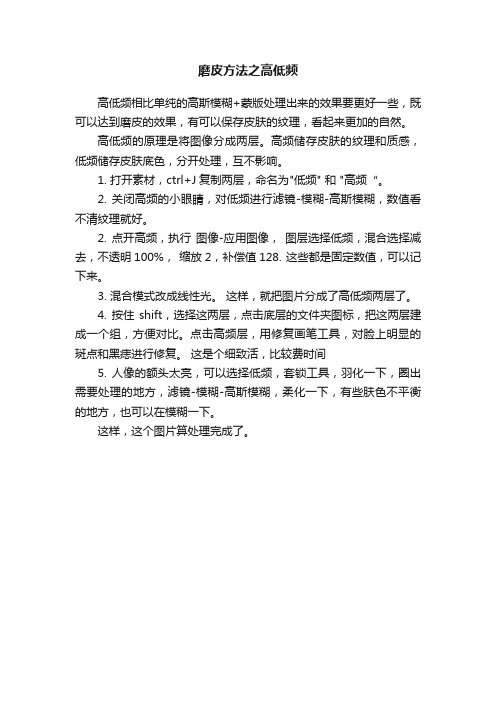
磨皮方法之高低频
高低频相比单纯的高斯模糊+蒙版处理出来的效果要更好一些,既可以达到磨皮的效果,有可以保存皮肤的纹理,看起来更加的自然。
高低频的原理是将图像分成两层。
高频储存皮肤的纹理和质感,低频储存皮肤底色,分开处理,互不影响。
1. 打开素材,ctrl+J复制两层,命名为"低频" 和 "高频“。
2. 关闭高频的小眼睛,对低频进行滤镜-模糊-高斯模糊,数值看不清纹理就好。
2. 点开高频,执行图像-应用图像,图层选择低频,混合选择减去,不透明100%,缩放2,补偿值128. 这些都是固定数值,可以记下来。
3. 混合模式改成线性光。
这样,就把图片分成了高低频两层了。
4. 按住shift,选择这两层,点击底层的文件夹图标,把这两层建成一个组,方便对比。
点击高频层,用修复画笔工具,对脸上明显的斑点和黑痣进行修复。
这是个细致活,比较费时间
5. 人像的额头太亮,可以选择低频,套锁工具,羽化一下,圈出需要处理的地方,滤镜-模糊-高斯模糊,柔化一下,有些肤色不平衡的地方,也可以在模糊一下。
这样,这个图片算处理完成了。
Photoshop高低频磨皮法修图原理和完整案例教程分享
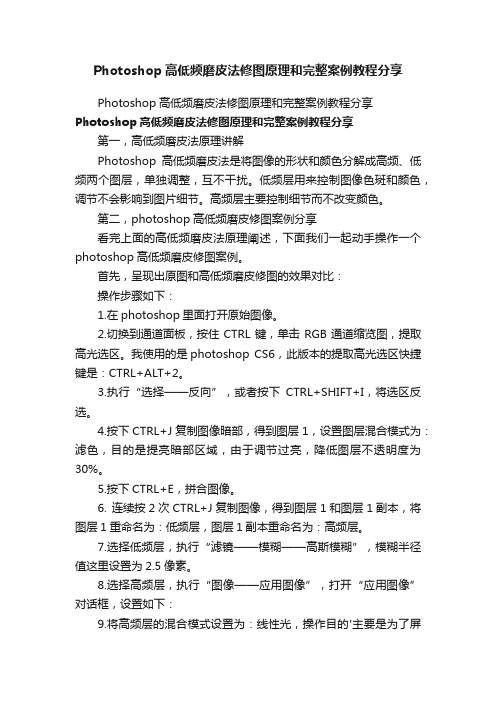
Photoshop高低频磨皮法修图原理和完整案例教程分享Photoshop高低频磨皮法修图原理和完整案例教程分享Photoshop高低频磨皮法修图原理和完整案例教程分享第一,高低频磨皮法原理讲解Photoshop高低频磨皮法是将图像的形状和颜色分解成高频、低频两个图层,单独调整,互不干扰。
低频层用来控制图像色斑和颜色,调节不会影响到图片细节。
高频层主要控制细节而不改变颜色。
第二,photoshop高低频磨皮修图案例分享看完上面的高低频磨皮法原理阐述,下面我们一起动手操作一个photoshop高低频磨皮修图案例。
首先,呈现出原图和高低频磨皮修图的效果对比:操作步骤如下:1.在photoshop里面打开原始图像。
2.切换到通道面板,按住CTRL键,单击RGB通道缩览图,提取高光选区。
我使用的是photoshop CS6,此版本的提取高光选区快捷键是:CTRL+ALT+2。
3.执行“选择——反向”,或者按下CTRL+SHIFT+I,将选区反选。
4.按下CTRL+J复制图像暗部,得到图层1,设置图层混合模式为:滤色,目的是提亮暗部区域,由于调节过亮,降低图层不透明度为30%。
5.按下CTRL+E,拼合图像。
6. 连续按2次CTRL+J复制图像,得到图层1和图层1副本,将图层1重命名为:低频层,图层1副本重命名为:高频层。
7.选择低频层,执行“滤镜——模糊——高斯模糊”,模糊半径值这里设置为2.5像素。
8.选择高频层,执行“图像——应用图像”,打开“应用图像”对话框,设置如下:9.将高频层的混合模式设置为:线性光,操作目的'主要是为了屏蔽灰色。
10. 再次选择低频层,执行“滤镜——模糊——高斯模糊”,模糊半径值这里设置为2.5像素。
11.将高频层的图层眼睛关闭,隐藏高频层。
12.点击选择低频层,使用污点修复画笔工具点击人物皮肤上还能看得见的瑕疵进行修补。
13.点击高频层的图层眼睛,正常显示图层,继续使用污点修复画笔工具去除人物瑕疵。
PS三种磨皮方法
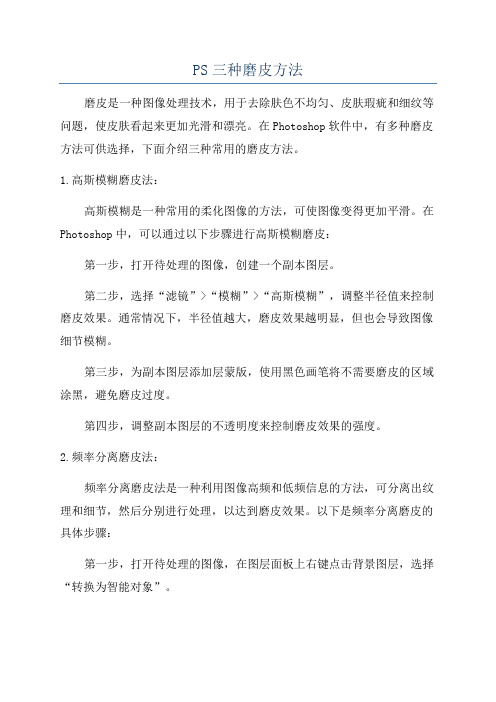
PS三种磨皮方法磨皮是一种图像处理技术,用于去除肤色不均匀、皮肤瑕疵和细纹等问题,使皮肤看起来更加光滑和漂亮。
在Photoshop软件中,有多种磨皮方法可供选择,下面介绍三种常用的磨皮方法。
1.高斯模糊磨皮法:高斯模糊是一种常用的柔化图像的方法,可使图像变得更加平滑。
在Photoshop中,可以通过以下步骤进行高斯模糊磨皮:第一步,打开待处理的图像,创建一个副本图层。
第二步,选择“滤镜”>“模糊”>“高斯模糊”,调整半径值来控制磨皮效果。
通常情况下,半径值越大,磨皮效果越明显,但也会导致图像细节模糊。
第三步,为副本图层添加层蒙版,使用黑色画笔将不需要磨皮的区域涂黑,避免磨皮过度。
第四步,调整副本图层的不透明度来控制磨皮效果的强度。
2.频率分离磨皮法:频率分离磨皮法是一种利用图像高频和低频信息的方法,可分离出纹理和细节,然后分别进行处理,以达到磨皮效果。
以下是频率分离磨皮的具体步骤:第一步,打开待处理的图像,在图层面板上右键点击背景图层,选择“转换为智能对象”。
第二步,选择“滤镜”>“其他”>“高通滤镜”,调整半径值来增强图像的细节。
第三步,将滤镜效果应用到一个新建的图层上,然后选择图层的混合模式为“线性光”,减少图层的不透明度以调整细节的强度。
第四步,创建一个副本图层,选择“滤镜”>“模糊”>“高斯模糊”,调整半径值来模糊图像纹理。
第五步,创建一个蒙版,并使用黑色画笔将纹理模糊的区域涂黑,以保留细节的清晰度。
第六步,调整副本图层的不透明度来控制磨皮效果的强度。
3.颜色修正磨皮法:颜色修正磨皮法主要通过调整图像的色相、饱和度和亮度等参数来改变皮肤色彩的均匀度和亮度。
以下是颜色修正磨皮的具体步骤:第一步,打开待处理的图像,在图层面板上创建一个副本图层。
第二步,选择“图像”>“调整”>“色相/饱和度”,调整饱和度和亮度参数,使皮肤色彩更加均匀和明亮。
第三步,为副本图层添加层蒙版,使用黑色画笔在不需要磨皮的区域涂黑。
高低频磨皮技术
江苏-私想者@桥(2014619) 21:39:38 先热身再介绍生气磨皮法之前,先介绍他的原理“高低频磨皮法”江苏-私想者@桥(2014619) 21:41:20初始状态第一步选中背景,连续复制两层江苏-私想者@桥(2014619) 21:42:45隐藏图层1 副本选择图层1江苏-私想者@桥(2014619) 21:45:03 然后,显示图层1 副本并选中应用图像注意参数混合模式,改为线性光江苏-私想者@桥(2014619) 21:46:16这个时候发现,什么都没发生跟原来一样这就叫高低频磨皮的基础技术图层1,代表低频,负责均匀化色块图层1副本,代表高频,代表图像的细节江苏-私想者@桥(2014619) 21:47:25有颜色不均匀的地方,在图层1上操作再次选择,图层1,高斯模糊这步,主要是均匀皮肤色块江苏-私想者@桥(2014619) 21:48:58 下一步,选择图层1 副本准备磨皮复制蓝色通道江苏-京雯(2364398182) 21:50:06 CC还未破解,只能先坐着看了江苏-私想者@桥(2014619) 21:50:11高反差保留数字 6.8目的是强化纹理强化污点江苏-私想者@桥(2014619) 21:51:20应用图像,进一步强化污点再次应用图像,参数不变江苏-私想者@桥(2014619) 21:52:52提区蓝副本选区,并反选江苏-私想者@桥(2014619) 21:54:17用蒙板把不需要磨皮的部位,擦掉,就OK 磨皮结束一些大的痘痘,用画笔修掉江苏-京雯(2364398182) 21:56:37结束了?江苏-私想者@桥(2014619) 21:57:03高低频磨皮技术结束江苏-京雯(2364398182) 21:57:14 来点掌声☆江苏-魔神少(68108073) 21:57:16江苏-私想者@桥(2014619) 21:57:36 这是下面神奇的磨皮法的原理江苏-京雯(2364398182) 21:57:37 还没到十点呢,课就讲完了哦江苏-私想者@桥(2014619) 21:57:48 刚才是热身正式的还没开始江苏-京雯(2364398182) 21:57:57 我看了,还没懂不懂原理☆江苏-魔神少(68108073) 21:58:11 我之前直接把原始层高反差线性光放在顶层☆心静如水(464003732) 21:58:22 我也没有PS,就睁着眼睛看,强记江苏-京雯(2364398182) 21:58:31 我记性不好江苏-私想者@桥(2014619) 21:58:41 下面一个还要难懂就因为难懂,才神奇☆心静如水(464003732) 21:58:49明天就会忘了☆江苏-魔神少(68108073) 21:58:50 桥大继续江苏-私想者@桥(2014619) 21:58:52江苏-京雯(2364398182) 21:59:14 魔少这样有基础的,一看就明白了我们看十遍也记不住哇江苏-私想者@桥(2014619) 21:59:31☆江苏-魔神少(68108073) 21:59:34 因为我以前也是这么磨的江苏-私想者@桥(2014619) 21:59:34 还是这张图,继续正式课程开始☆江苏-魔神少(68108073) 21:59:53江苏-私想者@桥(2014619) 21:59:55复制一层,老规矩江苏-京雯(2364398182) 22:00:00江苏-私想者@桥(2014619) 22:01:28用插件磨皮把马力开到最大不要担心纹理江苏-京雯(2364398182) 22:02:25 女人的梦想江苏-私想者@桥(2014619) 22:02:45选择历史记录画笔把不需要磨皮的眼睛眉毛嘴鼻孔等部位擦出来注意调整画笔的不透明度江苏-私想者@桥(2014619) 22:06:04现在,是这样江苏-京雯(2364398182) 22:06:41 哇江苏-私想者@桥(2014619) 22:06:54 下一步,很关键江苏-私想者@桥(2014619) 22:08:11模式改为线性光然后,降低不透明度你会看到神奇发生了江苏-今天(751752942) 22:09:03江苏-私想者@桥(2014619) 22:09:21不透明度,大概43%痘痘不见了☆心静如水(464003732) 22:09:33 我明天去试试,会不会有神奇江苏-私想者@桥(2014619) 22:09:34 这是第一神奇的地方但是,我们发现一个问题☆心静如水(464003732) 22:09:44 用笔抄下步骤江苏-私想者@桥(2014619) 22:09:53皮肤,没有纹理了,非常光滑这是不好的下面,我们恢复纹理这个回复纹理的方法,灰常神奇江苏-私想者@桥(2014619) 22:10:56 高斯模糊对用高斯模糊恢复纹理看清楚了,你一定没看错这就是最神奇的地方大概高斯模糊素值在0.3~3 之间,恢复纹理江苏-今天(751752942) 22:11:44桥大大生活中肯定很幽默风之彩(840672834) 22:12:10前面没有看到,来晚了李某(719795973) 22:12:14刚进群就赶上直播啊江苏-私想者@桥(2014619) 22:12:31看看只要一层,只要一个图层,磨皮和恢复纹理,全在里面江苏-京雯(2364398182) 22:12:33你们太幸运了江苏-私想者@桥(2014619) 22:12:54这就是这个磨皮技术最神奇的地方温州-品摄(22244272) 22:12:54江苏-京雯(2364398182) 22:13:00 牛,要学会它江苏-私想者@桥(2014619) 22:13:12 这个过程,我们没有用图章画笔去痘痘风之彩(840672834) 22:13:15前面的图重新发一下好吗江苏-今天(751752942) 22:13:25学会她,有妹纸江苏-京雯(2364398182) 22:13:26编个动作吧江苏-私想者@桥(2014619) 22:13:27 只要一个图层,磨皮恢复纹理,全完成下面只要修修细节江苏-私想者@桥(2014619) 22:14:28 盖印图层,智能锐化强化一下纹理是不是很神奇啊☆江苏-魔神少(68108073) 22:15:26江苏-京雯(2364398182) 22:15:40不是神奇江苏-私想者@桥(2014619) 22:15:45这种技术,是对高低频磨皮法的扩充应用很实用江苏-京雯(2364398182) 22:15:48是神话江苏-私想者@桥(2014619) 22:15:59效果也很棒江苏-京雯(2364398182) 22:16:06我要学会它☆心静如水(464003732) 22:16:17没有一步一步的照着做风之彩(840672834) 22:16:22主要通过哪个☆心静如水(464003732) 22:16:22没感觉到这个神奇江苏-京雯(2364398182) 22:16:23快帮我把CC装好啊☆心静如水(464003732) 22:16:28我也要没有软件。
奇酷学院-摄影后期系列教程之高低频磨皮
摄影后期系列教程之高低频磨皮在照片后期处理中,我们可以不依赖插件,运用“高低频”磨皮的方法,达到人像磨皮的效果,此方法可以保留质感去改变光影,保留光影去改变肤质。
一、高低频的原理介绍1.所谓的高频层也就是将光影、颜色和质感分开处理,低频层中使用滤镜-蒙尘与划痕,去除了质感保留颜色和光影,所以在低频层使用高斯模糊和动感模糊起到改变光影和颜色的作用。
2.而高频层中在应用图像减去低频层则保留了质感,那么使用修复画笔工具去除痘痘等,皱纹等瑕疵并不会影响到任何脸部光影,尤其强调使用修复画笔,是因为他可以对干净的皮肤进行取样,并在系统中有着一定的计算。
所以去除瑕疵后的质感都能很好的保留。
先看一下最终效果。
二、高低频的建立方法1、将原图层复制两次,上面的图层命名为“高频层”,下面的图层命名为“低频层”。
2、隐藏“高频层”,在“低频层”上执行滤镜-杂色-蒙尘与划痕。
将取样框移至模特的眼睑上,调整半径数值。
在此特别强调,阈值一定为0。
3、半径数值一般以模糊到眼睑线看不清为止。
4、显示“高频层”,执行图像-应用图像。
5、此时会弹出应用图像命令框,调整图层为“低频层”,混合为“减去”,不透明度为100%,缩放为2,补偿值为128。
6、然后将“高频层”的图层混合模式改为“线性光”。
7、最后将这两个图层放到一个组内,命名为“高低频”,为了更方便地管理图层,至此,高低频建立完成。
三、高低频的使用1、首先隐藏“高频层”,选中“低频层”。
选择套索工具,属性栏中的羽化值调为10像素左右。
2、脑门处有一块高光,整体的过渡不是很均匀,此时用套索工具圈出这一块,执行“高斯模糊”。
3、图中圈出的地方,一般执行“高斯模糊”,但需要注意,有明显线条的地方不要使用“高斯模糊”。
4、而对于这些有明显线条的地方,如鼻梁,则执行“动感模糊”,这样操作后,它的线条会因光影而突出。
5、如下图所示,标红线的部位均是执行“动感模糊”。
6、接着,处理“高频层”,选择修复画笔工具。
PS教程:高低频磨皮其实很简单,高低频原理的超详细说明
PS教程:高低频磨皮其实很简单,高低频原理的超详细说明这一篇主要给童鞋们详细讲解一下高低频磨皮的原理和操作。
刚开始接触高低频磨皮的时候,我也搜索了相当多的相关教程。
很多教程里大多都只写了怎么操作,怎么设置,低频高斯模糊,高频修补啥的,自己操作的时候,还是一头雾水。
后来在先详细了解了混合模式算法,再结合高频的设置,也就研究明白了。
如果用同一组合的混合模式,那么高频设置参数都是定值,并不是随意设置的。
这里也会给大家详细说明一下这么设置的算法依据。
什么叫高低频?我们用频率来表达图像中的细节程度。
那么顾名思义,高频内容就是指具体细节,例如头发、皮肤纹理,色斑、痘、痣等等具体的细节;而低频内容指的是宽泛的内容,例如颜色(色相、明度、饱和度)的分布。
这么解释你应该可以看出来我们要做什么了。
依据算法,通过操作将高频和低频部分分离出来,作为两个图层。
我们可以通过高频层去修补皮肤纹理,色斑等等问题,通过低频层去均匀肤色。
这种高低频的磨皮方式,看起来高端又复杂。
其实理解了他的原理,就会知道这是一种简单、快速且非常有效的磨皮方式。
现在我们通过对素材图的操作,来具体说明高低频磨皮的原理。
先看一下我们的最终效果图(只磨皮,不调色,不修脸)。
让我们开始边操作边讲解吧!1.将素材图拖进PS中,CTRL+J连续复制两次,得到背景副本图层和背景副本2图层;将背景副本图层命名为低频,背景副本2图层命名为高频。
2.先对低频层进行处理,低频层没有算法,低频层是只要保留颜色分布的,细节不要。
我们只要对他进行模糊处理,至于哪种模糊方式其实都可以,只不过高斯模糊的效果相对比较好一些,所以都用高斯模糊。
我们先隐藏高频层,选中低频层。
点击滤镜>模糊>高斯模糊,移动半径滑块,调整到细节看不清就差不多了,一般你可以看眉毛或睫毛的清晰度来判断,如下图。
这里设置半径为10像素,点击确认即可,这样低频层就算做好设置了。
接着就是对高频层进行处理。
PS高低频磨皮原理详解1
PS高低频磨皮原理详解1
PS高低频磨皮原理详解1
高斯模糊是一种常用的模糊处理方法,能够有效地降低图像的高频细
节信息。
在高低频磨皮中,高斯模糊主要用于平滑肌肤的细节纹理,如皱
纹和毛孔。
通过使用适当的模糊半径,高斯模糊可以减少这些细节,从而
使得肌肤看起来更加光滑和细腻。
高反差保留是一种增强图像细节的方法,能够突出图像中的高频细节
信息。
在高低频磨皮中,高反差保留主要用于恢复模糊处理后损失的细节。
它通过以下步骤实现:
首先,对原始图像进行高斯模糊处理,得到模糊图像;
然后,将原始图像和模糊图像相减,得到细节图像;
最后,将细节图像与原始图像相加,得到增强细节后的图像。
通过这样的处理,高反差保留能够提取和加强图像的边缘和细节信息,从而使得磨皮效果更加自然。
在PS中,高低频磨皮通常使用图层蒙版实现。
首先,将待处理图像复制一份,并将其置于原始图像上方,形成两个
重叠的图层;
然后,对复制图层应用高斯模糊滤镜,调整模糊半径以获得期望的磨
皮程度;
接下来,对复制图层应用高反差保留滤镜,调整参数以恢复细节信息;
最后,将复制图层与原始图像叠加,并根据需要调整透明度和混合模式,使得效果更加自然。
需要注意的是,高低频磨皮的效果会受到原始图像质量的影响。
在使用该技术时,应该根据具体情况调整滤镜参数,以获得最佳的磨皮效果。
- 1、下载文档前请自行甄别文档内容的完整性,平台不提供额外的编辑、内容补充、找答案等附加服务。
- 2、"仅部分预览"的文档,不可在线预览部分如存在完整性等问题,可反馈申请退款(可完整预览的文档不适用该条件!)。
- 3、如文档侵犯您的权益,请联系客服反馈,我们会尽快为您处理(人工客服工作时间:9:00-18:30)。
高低频法磨皮在国外已经开始流行。
这个方法将图像的形状和颜色分解成了高频、低频两个图层,不仅可单独调整,而且互不干扰。
低频层可以用来调节图像的颜色、去除色斑,这些调节不会影响到图片的细节;细节都在高频层,这里的操作只改变细节,不改变颜色。
使用得当,可以获得较满意的效果。
此方法比较适宜处理难磨的图,一般的皮就不必劳它的大驾了,毕竟操作稍嫌麻烦。
下面用论坛曾数次发过的难图,做个调整示例:
先看原图
再看效果图
现在我们来一步步地调整1、打开图像,复制两个图层
2、选图层副本,高斯模糊2—6像素
3、选图层副本2,应用图像,设置如图示
4、更改图层混合模式为线性光。
至此,我们就建立了高频(图层副本2)、低频(图层副本)两个图层
5、以下的调整就没有固定套路了,应根据图片的具体情况,采用不同的方法。
大致的思路是:低频层调颜色,清除色斑,高频层调细节。
先调低频层,(为便于观察,可关闭高频层),选图层副本,高斯模糊6像素
6、再用图章、画笔、污点修复画笔等工具清除色斑
7、这时的低频层已经很模糊了,但开启高频层后看,图像仍然清晰,这就是高低频法的奥妙所在。
8、再来调高频层。
复制蓝通道,高反差保畄,设置如图示
9、计算,设置如图示(此操作共做3次)
10、载入选区(按住Ctrl,点Alpha 3 通道),反选
11、选RGB通道,隐藏选区(Ctrl+H),再打开曲线调板,稍上提RGB曲线
12、(不要取消选择),用图章、污点修复画笔等工具清除剩余的斑点。
选区内的斑点去除后,取消选择,清除亮斑
(第8—12步操作,就是现在常用的通道法磨皮)
13、适当调整三个图层的透明度,(如果纹理不夠清晰,还可复制高频层,以适当的模式及透明度混合),合并图层。
以下,用常规方法继续进行精细调整,就不赘述了。
说起来复杂,其实整个调整过程也就10来分钟。
